在当今数字化时代,电脑录屏已经成为一项非常实用的技能,无论是制作教学视频、记录游戏精彩瞬间,还是进行线上会议演示,都离不开高质量的录屏。那么,电脑录屏怎么录视频和声音呢?今天就为大家详细介绍一下,并推荐几款好用的录屏软件,让你的录屏之旅更加顺畅。

一、录屏前的准备工作
在开始录屏之前,有一些准备工作是必不可少的。首先,确保你的电脑系统和硬件能够满足录屏的要求。一般来说,大多数现代电脑都具备基本的录屏功能,但如果要进行高质量、长时间的录屏,可能需要更高的配置。其次,检查你的麦克风和扬声器是否正常工作,以便能够准确地录制声音。最后,根据你的录屏需求,选择一个合适的录屏区域和环境,避免不必要的干扰和背景噪音。

二、嗨格式录屏大师
功能特点
嗨格式录屏大师是一款专业的录屏软件,它具有多种强大的功能,能够满足不同用户的录屏需求。
高清录制:支持多种分辨率选择,包括 1080P、2K、4K 等,能够录制出清晰、细腻的视频画面。
音频录制:不仅可以录制系统声音,还能同时录制麦克风声音,让你在录制教学视频、解说视频等时更加方便。
多种录制模式:提供了全屏录制、区域录制、游戏录制、摄像头录制等多种模式,用户可以根据自己的实际情况选择合适的录制方式。
简单易用:软件界面简洁明了,操作简单易懂,即使是新手用户也能快速上手。
使用方法
下载并安装嗨格式录屏大师。
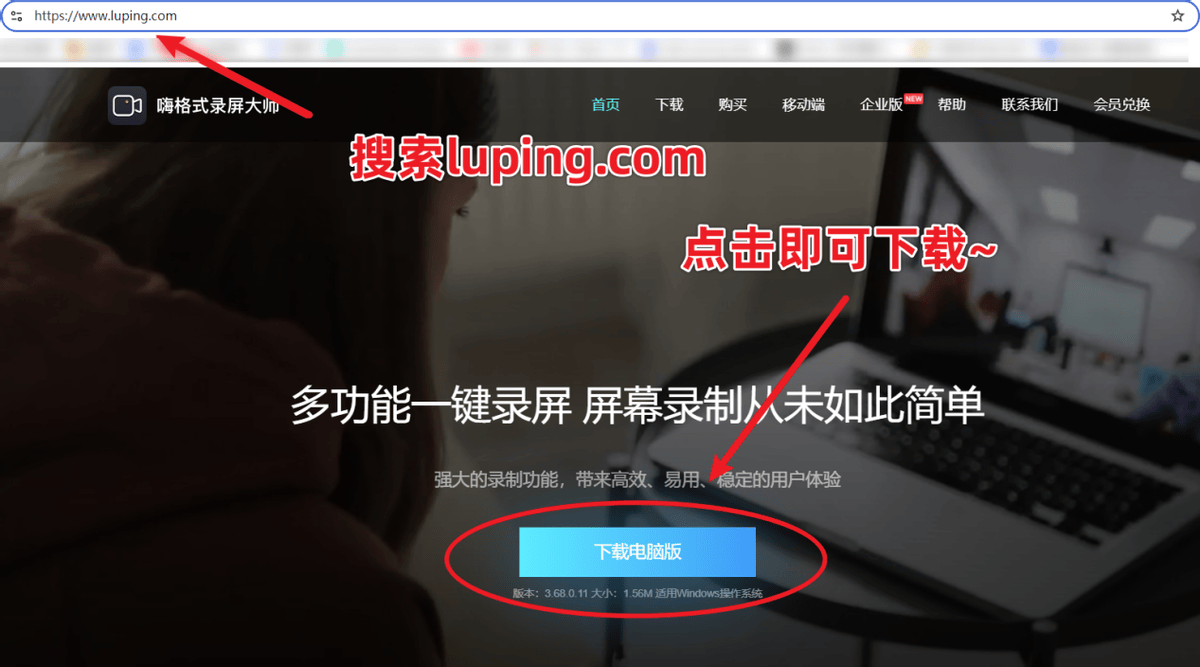
打开软件,选择你需要的录制模式。例如,如果你要录制整个电脑屏幕,就选择全屏录制;如果你只想录制某个特定区域,就选择区域录制。

在录制设置中,你可以根据自己的需求选择视频的分辨率、帧率、音频质量等参数。同时,还可以设置是否录制系统声音和麦克风声音,以及麦克风声音的音量大小。
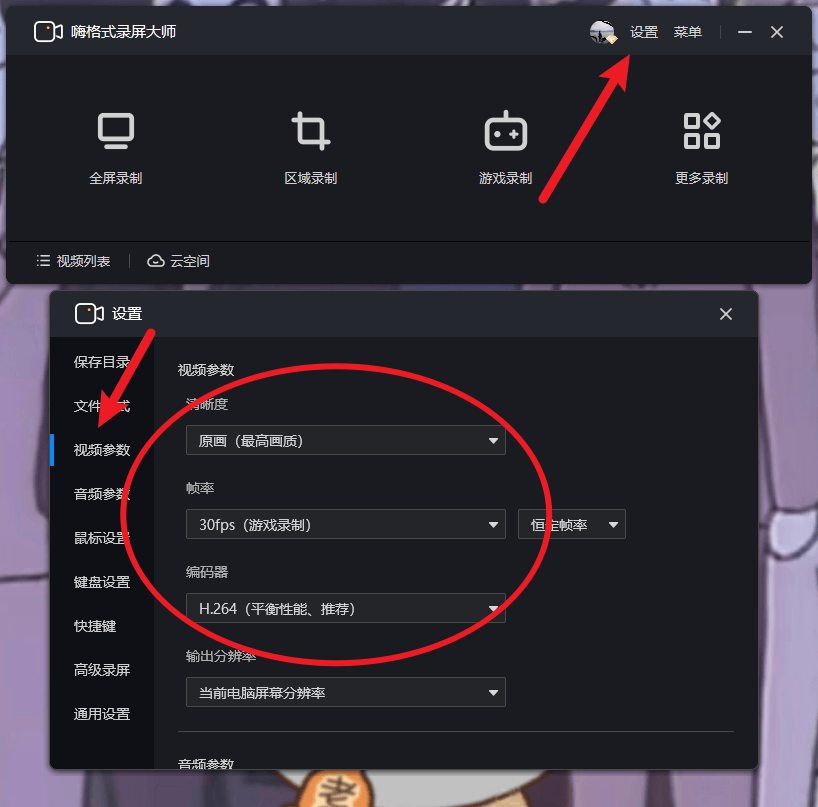
点击 “开始录制” 按钮,即可开始录屏。在录制过程中,你可以通过软件界面上的暂停、停止按钮来控制录制进程。
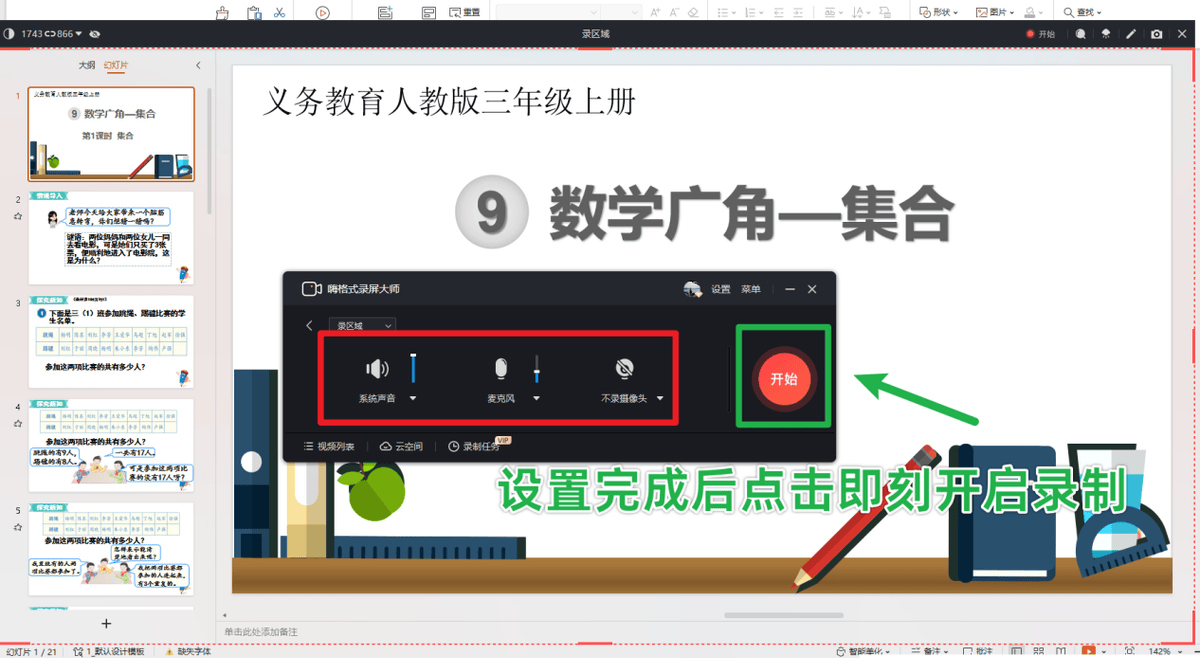
录制完成后,软件会自动保存录制的视频文件,你可以在软件的 “视频列表” 中找到并进行播放、编辑、分享等操作。
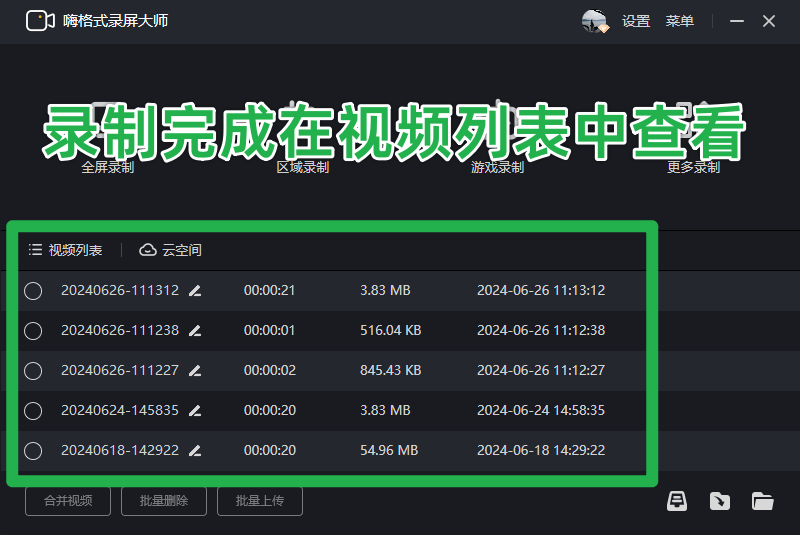
三、OBS Studio
功能特点
OBS Studio 是一款免费且开源的录屏和直播软件,深受广大用户的喜爱。
强大的自定义功能:用户可以根据自己的需求对录制场景进行高度自定义,包括添加多个视频源、音频源,调整画面布局等。
支持多种平台直播:除了录屏功能外,OBS Studio 还支持将录制的内容直接推流到各大直播平台,非常适合主播和视频创作者使用。
高性能录制:能够在保证录制质量的同时,对系统资源的占用相对较低,确保电脑在录制过程中能够保持稳定的运行状态。
使用方法
下载并安装 OBS Studio。
打开软件后,点击 “设置” 按钮,在 “输出” 选项中设置视频的分辨率、帧率、编码器等参数,以及视频的保存路径。
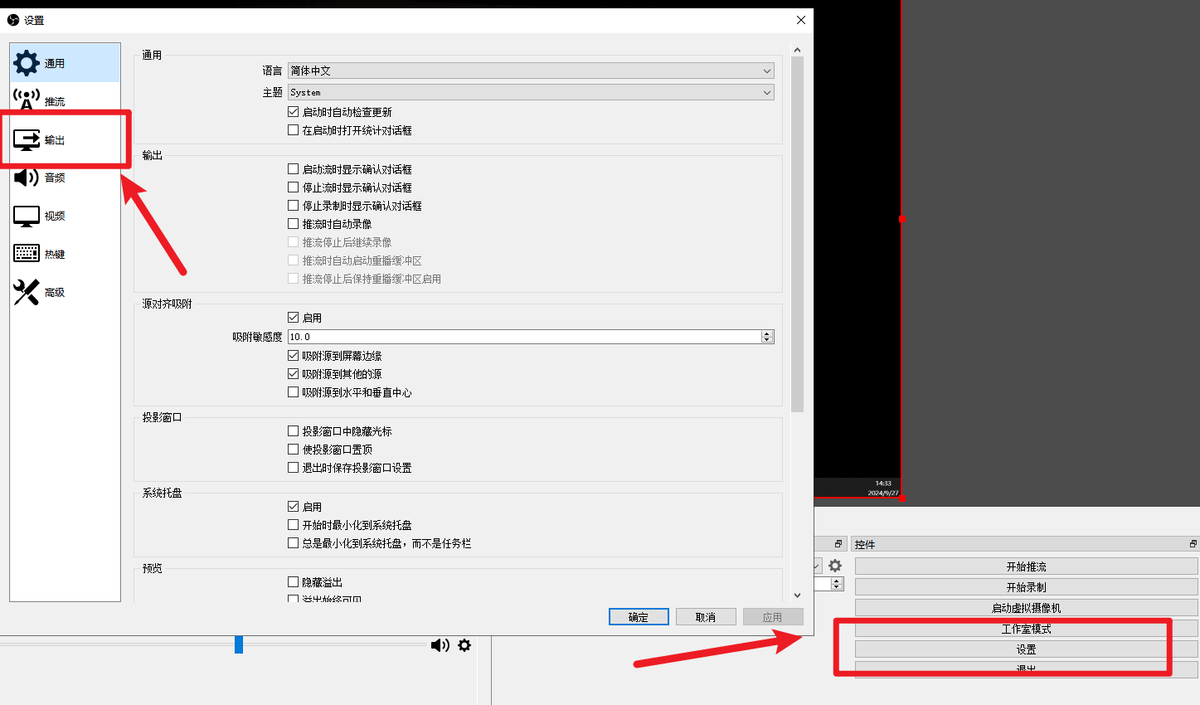
在 “音频” 选项中,设置音频的采样率、声道等参数,并确保你要录制的音频源已经添加到音频混合器中。
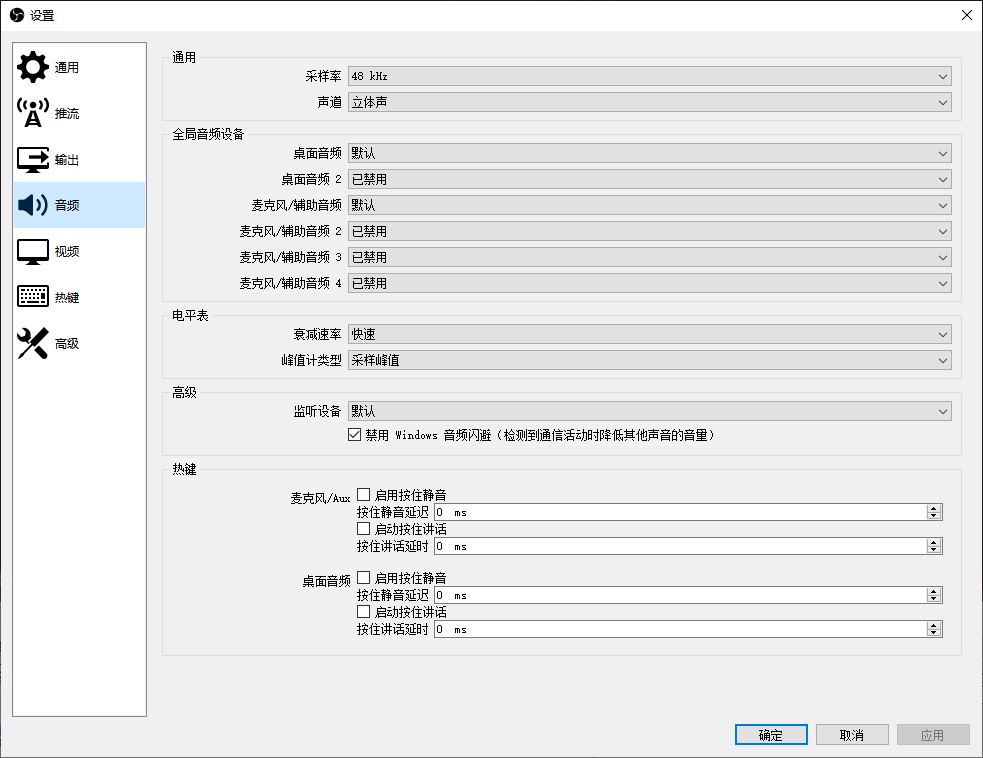
在主界面中,点击 “+” 按钮添加你要录制的视频源,如屏幕捕获、窗口捕获、摄像头等。然后,根据需要调整视频源的大小和位置。
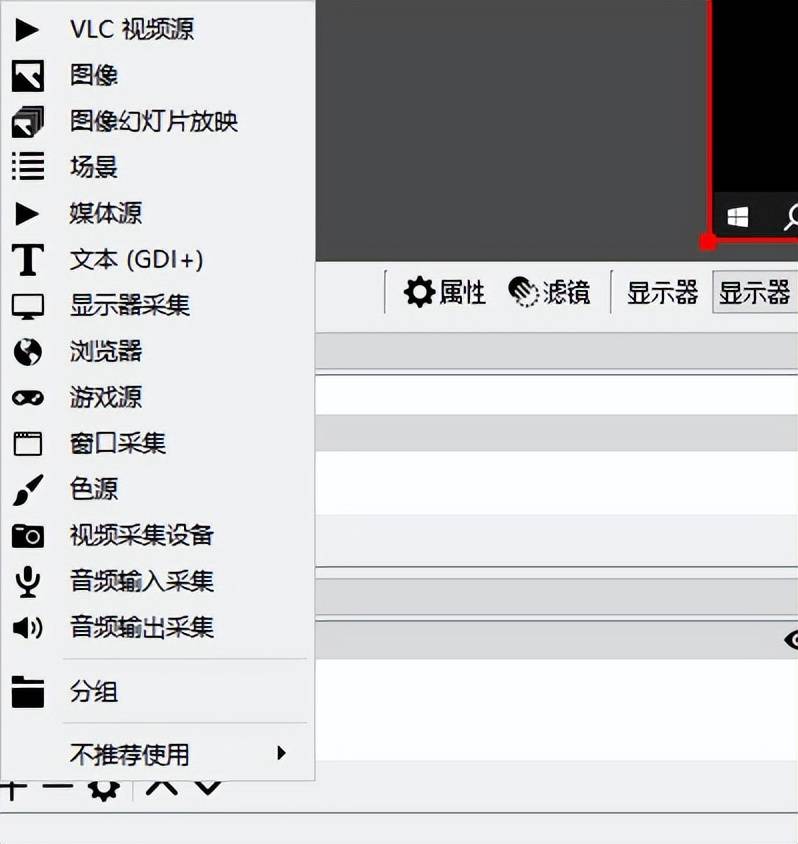
一切设置完成后,点击 “开始录制” 按钮即可开始录屏。录制过程中,你可以随时通过软件界面上的控制按钮来暂停或停止录制。
四、Windows 10 自带录屏工具
功能特点
对于使用 Windows 10 系统的用户来说,系统自带的录屏工具是一个非常方便的选择。它无需额外安装,能够满足一些基本的录屏需求。
简单快捷:通过简单的快捷键操作即可启动录屏,非常适合快速录制一些简单的操作演示或游戏片段。
游戏录制优化:在录制游戏时,能够自动识别游戏窗口,并进行优化,确保录制的视频流畅、清晰。
使用方法
按下 Windows 键 + G 组合键,打开 Xbox Game Bar。如果是第一次使用,可能需要先进行一些设置。
在 Xbox Game Bar 中,点击 “捕获” 按钮,然后选择 “开始录制” 即可开始录屏。在录制过程中,你可以通过 Xbox Game Bar 上的按钮来暂停、停止录制,或者进行截图等操作。
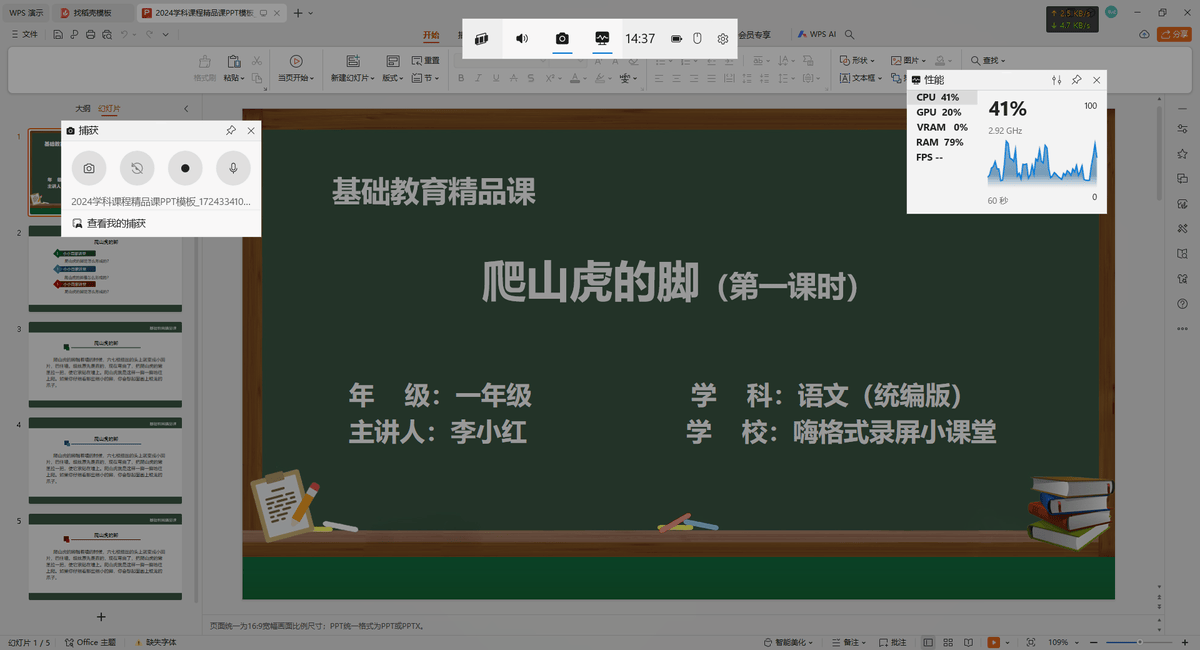
录制完成后,视频文件会自动保存到 “视频” 文件夹中的 “捕获” 子文件夹中。
五、Mac OS 自带录屏功能
功能特点
Mac OS 系统也自带了实用的录屏功能,能够满足 Mac 用户的日常录屏需求。
系统集成度高:与 Mac 系统无缝集成,操作简单方便,无需安装第三方软件即可进行基本的录屏操作。
音频录制灵活:可以选择录制系统内部声音、麦克风声音或两者同时录制,方便用户根据不同场景进行设置。
使用方法
按下 Command + Shift + 5 组合键,会弹出录屏工具栏。
在工具栏中,你可以选择录制整个屏幕或部分屏幕。如果要录制部分屏幕,可以通过鼠标拖动选择要录制的区域。
在录制选项中,你可以选择是否录制麦克风声音,并调整麦克风音量。
点击 “录制” 按钮即可开始录屏。录制过程中,你可以随时点击菜单栏中的录制图标来暂停或停止录制。录制完成后,视频文件会自动保存到桌面上。
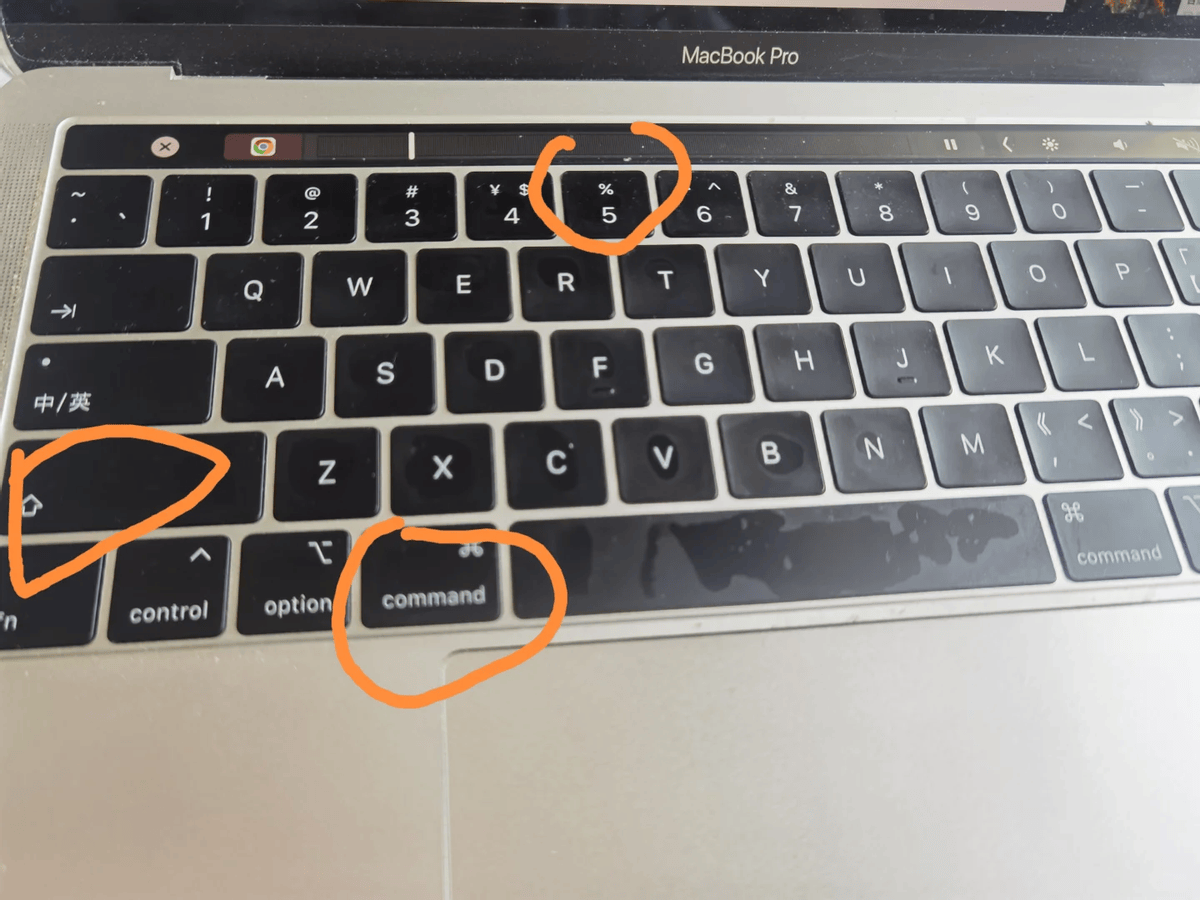
总结
以上就是关于电脑录屏怎么录视频和声音的详细介绍,以及几款实用录屏软件的推荐。不同的录屏软件各有其特点和优势,你可以根据自己的需求和使用场景选择适合自己的软件。无论是专业的视频创作者还是普通的电脑用户,都能通过这些方法和软件轻松地录制出高质量的视频和声音,记录下自己在电脑上的精彩瞬间。希望这篇文章对你有所帮助,让你的录屏之旅更加愉快!
现在就赶紧尝试一下这些录屏方法和软件吧,开启你的精彩录屏之旅!




